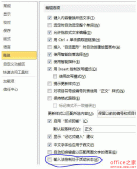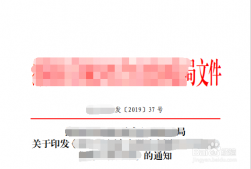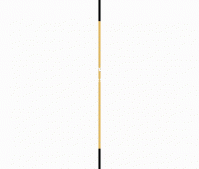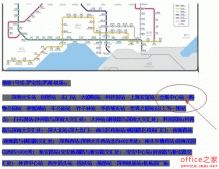如何为单调的自选图形、文本框、艺术字甚至是组成图框等对象设置立体效果,想必大家都在为此而苦恼吧。立体效果可以让他们的表现效果更加丰富,目前可以通过设置阴影或三维效果的方式让对象具有立体效果。下面就为大家简要的介绍下阴影的添加及取消、三维效果的设置及取消。另外在设置过程中有很多需要注意的细节如一个图形对象只能设置一种效果,当设置第二种的时候,第一种将会被取消。另外对于其他格式的图片,阴影和三维效果都无法添加,在使用过程中大家注意下便是。
动画演示:
一、添加阴影
①选择要添加阴影的一个或多个图形对象。
②单击“绘图”工具栏上的“阴影”按钮。
③在弹出的“阴影”列表中,单击一种你所需要的阴影效果。
提示:某些图形对象(如线条、剪贴画等)只能使用某几种阴影。
④对于添加了阴影效果的图形,可以单击“阴影设置”,用“阴影设置”工具栏修改其表现效果。也可以使用它取消阴影(另一种取消阴影的方法为:在“阴影”列表中,单击“无阴影”)。
提示:单击一次微移阴影按钮,可将阴影移动一个像素点,而按住Shift键单击,每次可将其移动六个像素距离。
二、设置三维效果
①选择要添加三维效果的一个或多个图形对象。
②单击“绘图”工具栏上的“三维效果”按钮。
③在弹出的“三维效果”列表中,单击一种你所需要选用的效果样式。
提示:为图形设置了三维效果后,其线条格式将被取消。
④对于设置了三维效果的图形,可以单击“三维设置”,用“三维设置”工具栏修改其表现效果。也可以使用它取消三维效果(另一种取消三维效果的方法为:在“三维效果”列表中,单击“无三维效果”)。
注意:
①一个图形对象只能设置一种效果,如果对添加了阴影的对象再进行三维效果的设置,将取消其阴影效果,同样的,如果对象添加了三维效果设置,对象再进行阴影的设置,将取消其三维效果。
②对于剪贴画,可以为其整体添加阴影,无法添加三维效果(但拆分后可以为其各组成部分添加三维效果);对于其他格式的图片,阴影和三维效果都无法添加。